Atlassian Guard とクラウド IdP が必要かどうかを確認する
現在サーバーにあるものと同様のユーザー管理設定を実現できます。ただし、Jira や Confluence の内部ディレクトリ以外を使用している場合、ほとんどのケースで次の追加製品が必要になります。
クラウド ID プロバイダー
Atlassian Guard Standard (旧 Atlassian Access) のサブスクリプション
これは、外部ディレクトリを Atlassian Cloud に直接接続することはできず、クラウド ID プロバイダーを介す必要があるためです。ほとんどの場合、接続には Atlassian Guard Standard のサブスクリプションが必要です。
連携の仕組みは以下のとおりです。
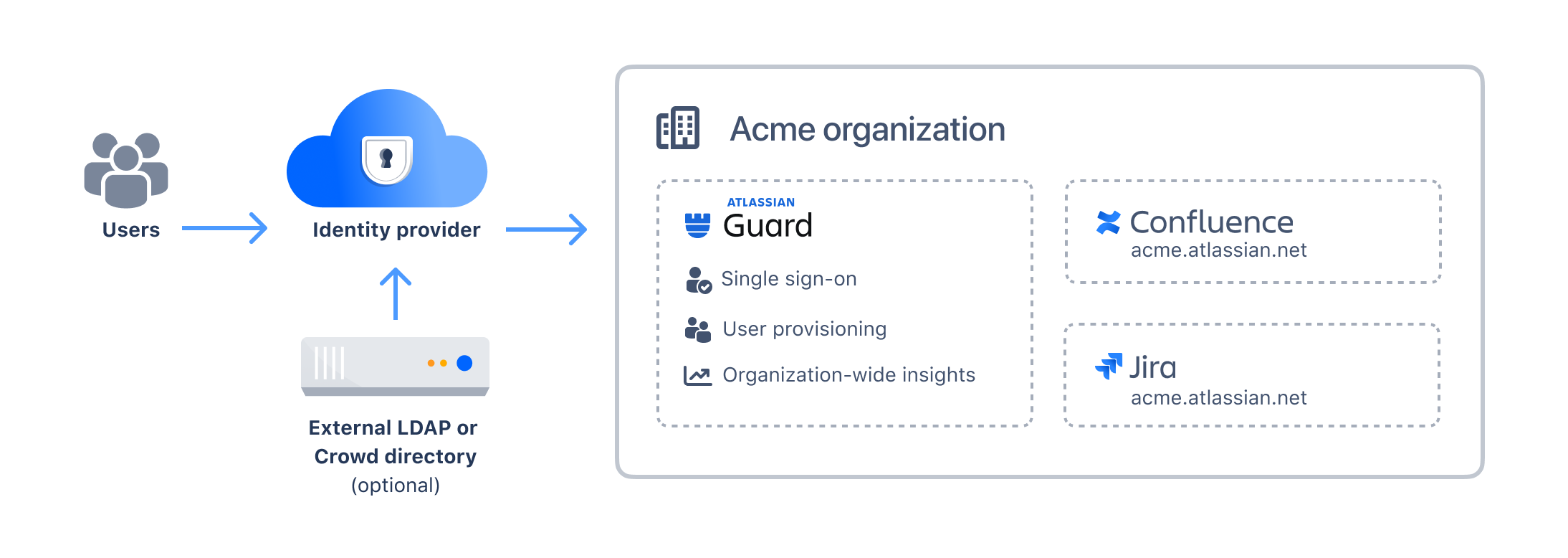
An exception is our custom integration for Google Workspace that provides some user provisioning and single sing-on capabilities without Atlassian Guard Standard. For larger environments that might require complete functionality, the subscription would be required even for this integration.
現在のユーザー管理設定を比較する
Server または Data Center で最も一般的なユーザー ディレクトリと認証設定、およびクラウドで同様の結果を得るために必要な項目は以下のとおりです。
内部ディレクトリのみ
LDAP 認証を使用した内部ディレクトリ
外部ユーザー ディレクトリまたは Atlassian Crowd
SAML 認証
OpenID 認証
Google Workspace のユーザー プロビジョニングと認証
内部ディレクトリのみ
この設定は主に、外部ユーザー管理が不要な小規模のインスタンスに使用されます。Jira または Confluence の内部ユーザー ディレクトリのみを使用し、外部ディレクトリは使用しません。
Server / Data Center での仕組み
All user details are created, managed, and stored in your Data Center instance’s internal directory.
Users log in with the username and password stored in the internal directory for that instance.
Admins add and remove users in the instance manually.
Admins create groups to manage access in the Data Center product manually.
Cloud への移行後の仕組み
Atlassian Cloud でも同様の設定を行うことができます。
ユーザーはメール アドレスとパスワードで自分の Atlassian アカウントにログインします。
管理者は admin.atlassian.com でユーザーを追加および削除します。
管理者はグループを作成して、admin.atlassian.com で製品アクセス権を管理します。
Atlassian Guard Standard またはクラウド IdP が必要か
いいえ、Atlassian Guard Standard またはクラウド IdP は必要ありません。
アトラシアン ガバメント クラウド
Not supported. Although the internal directory exists in your Jira or Confluence site, users won’t be able to log in using their emails and passwords – logging in through an identity provider is always required.
LDAP 認証を使用した内部ディレクトリ
この設定は、中央ディレクトリに対してのみユーザーを認証する場合に使用されます。
Server / Data Center での仕組み
Each Server or Data Center instance is connected to the external LDAP directory, and that directory is only used to authenticate user passwords on login.
ユーザーは、LDAP ディレクトリに保存されたユーザー名とパスワードでログインします。
Admins add and remove users in the instance manually.
Admins create groups to manage access in the Data Center product manually.
Cloud への移行後の仕組み
組織の管理者は、認証が一元的に管理されるように、SAML シングル サインオンを設定できます。
ユーザーは ID プロバイダー (SAML シングル サインオン) 経由でログインします。
管理者は admin.atlassian.com でユーザーを追加および削除します。
Admins create groups to manage access at admin.atlassian.com.
Atlassian Guard Standard またはクラウド IdP が必要か
はい。Atlassian Guard Standard と各自の ID プロバイダーが必要です。
アトラシアン ガバメント クラウド
Supported. You’ll need your own identity provider, connected by the Atlassian team. Additional subscription to Atlassian Guard isn’t required.
外部ユーザー ディレクトリまたは Atlassian Crowd
This setup is used when you want to manage user details and access in a central directory.
Server / Data Center での仕組み
Each Server or Data Center instance is connected to the external LDAP or Crowd directory, and that directory is synchronized to populate user details and group memberships. There are numerous variations of this approach.
ユーザーは、LDAP または Crowd ディレクトリに保存されたユーザー名とパスワードでログインします。
管理者は、外部の LDAP または Crowd ディレクトリでユーザーを追加および削除します。
Admins create groups to manage access in the external LDAP or Crowd directory.
Cloud への移行後の仕組み
組織の管理者は、認証が一元的に管理されるように SAML シングル サインオンを設定したり、SCIM ユーザー プロビジョニングを設定してアカウントの作成とグループ メンバーシップの管理をしたりすることが可能です。
ユーザーは ID プロバイダー (SAML シングル サインオン) 経由でログインします。
管理者は ID プロバイダーでユーザーを追加および削除します。
Admins create groups to manage access in the identity provider.
ID プロバイダーのディレクトリは、プロバイダーがサポートしている場合、LDAP ディレクトリから入力できます。
Atlassian Guard Standard またはクラウド IdP が必要か
はい。Atlassian Guard Standard と各自の ID プロバイダーが必要です。SCIM ユーザー プロビジョニングは、特定の ID プロバイダーでのみサポートされています。
アトラシアン ガバメント クラウド
Supported. You’ll need an identity provider in-between, connected by the Atlassian team. Additional subscription to Atlassian Guard isn’t required.
SAML 認証
この設定は、SAML シングル サインオンを使用して ID プロバイダーに対してユーザーを認証する場合に使用されます。
Server / Data Center での仕組み
An identity provider or Crowd Data Center is configured for SAML single sign-on authentication in your Data Center instance. Generally, either the instance is also connected to an external LDAP or Crowd directory to populate users and group memberships, or Just-In-Time (JIT) provisioning is enabled.
ユーザーは ID プロバイダー (SAML シングル サインオン) 経由でログインします。
管理者は、外部の LDAP ディレクトリ、Crowd、または ID プロバイダーでユーザーを追加および削除します。
Admins create groups to manage access in the external LDAP directory, Crowd, or identity provider.
Cloud への移行後の仕組み
組織の管理者は、認証が一元的に管理されるように SAML シングル サインオンを設定したり、SCIM ユーザー プロビジョニングを設定してアカウントの作成とグループ メンバーシップの管理をしたりすることが可能です。
ユーザーは ID プロバイダー (SAML シングル サインオン) 経由でログインします。
管理者は ID プロバイダーでユーザーを追加および削除します。
Admins create groups to manage access in the identity provider.
ID プロバイダーのディレクトリは、プロバイダーがサポートしている場合、LDAP ディレクトリから入力できます。
Atlassian Guard Standard またはクラウド IdP が必要か
はい。Atlassian Guard Standard と各自の ID プロバイダーが必要です。SCIM ユーザー プロビジョニングは、特定の ID プロバイダーでのみサポートされています。
アトラシアン ガバメント クラウド
Supported. You’ll need your own identity provider, connected by the Atlassian team. Additional subscription to Atlassian Guard isn’t required.
OpenID Connect 認証
この設定は、OpenID Connect シングル サインオンを使用して ID プロバイダーに対してユーザーを認証する場合に使用されます。
Server / Data Center での仕組み
An identity provider is configured for OpenID Connect single sign-on authentication in your Data Center instance. Generally, either the instance is also connected to an external LDAP or Crowd directory to populate users and group memberships, or Just-In-Time (JIT) provisioning is enabled.
ユーザーは ID プロバイダー経由でログインします (OpenID Connect シングル サインオン)。
管理者は、外部の LDAP または Crowd ディレクトリでユーザーを追加および削除します。
Admins create groups to manage access in the external LDAP or Crowd directory.
Cloud への移行後の仕組み
現在、OpenID Connect は認証方法としてサポートされていません。SAML 2.0 をサポートする ID プロバイダーを使用する必要があります。
アトラシアン ガバメント クラウド
サポート対象外です。
Google Workspace のユーザー プロビジョニングと認証
この設定は、Google Workspace (以前の G Suite) を使用してユーザーを認証する場合に使用されます。
Server / Data Center での仕組み
Server and Data Center instances don’t provide the ability to connect to Google Workspace. There were some third-party integrations available.
Cloud への移行後の仕組み
You can sync your Google Workspace domains and users under those domains to Atlassian Cloud. This allows all users on your email domain to log in to Atlassian instances with their Google account. Users are added to a default group on first login. Learn how to connect to Google Workspace
ユーザーは自分の Google アカウントを使用するログインを選択できます。
管理者は Google Workspace の管理コンソールでユーザーを追加および削除します。
Admins create groups to manage access at admin.atlassian.com.
Atlassian Guard Standard が必要か
いいえ、Google Workspace のすべてのユーザーを「Google Workspace のすべてのユーザー」という単一のグループに同期するのに、Atlassian Guard Standard は不要です。ただし、グループ メンバーシップを同期したり、ユーザーに対して Google でのログインを必須にしたりするには、Atlassian Guard Standard が必要です。
アトラシアン ガバメント クラウド
Google Workspace isn’t supported as identity provider.
関連ページ
Atlassian Cloud へのユーザーの移行を開始する
この内容はお役に立ちましたか?